Kısa süre önce bir arkadaşımın bilgisayarında bazı ağ sorunlarını gidermek için çalışıyordum ve ağ bağdaştırıcılarından birinin ayarlarını değiştirmeye gittiğimde, daha önce görmediğim ilginç bir şey farkettim:

Normal WiFi ağına ek olarak, bir Kablosuz Ağ Bağlantısı 2 de vardı ve adaptör adı “Microsoft Virtual WiFi Miniport Adapter" idi. Bunu daha önce hiç görmedim, bu yüzden beni çok meraklandırdı. Biraz okuduktan sonra, Windows 7'de yeni bir özellik olduğunu öğrendim ve aslında kablosuz ağ kartınızla çok güzel şeyler yapmanıza izin verebilir.
Bu yazıda, sanal WiFi mini'nin ne olduğunu açıklayacağım. bağlantı noktası adaptörü ve Windows 7 PC'nizde bunu nasıl kullanabilirsiniz. Görünüşe göre, bu hala beta sürümünde bir özelliktir ve bu yüzden nasıl kullanacağınıza dair çok fazla resmi belge bulamazsınız.
Temel olarak, Sanal WiFi ağ bağdaştırıcınızı sanallaştırmaya yarayan bir teknolojidir. Aynı şekilde VMWare tüm işletim sisteminizi sanallaştırır. Sanallaştırıldıktan sonra, temel olarak bir fiziksel kablosuz bağdaştırıcıyı iki sanal olana dönüştürebilirsiniz. Bu, daha sonra bir sanal ağ bağdaştırıcısını normal kablosuz ağınıza bağlamanızı ve ad-hoc ağ gibi başka bir ağa bağlanmak ya da bir WiFi hotspot oluşturmak ve başkalarının Windows 7 makinenize kablosuz olarak bağlanmasına izin vermek için diğer sanal bağdaştırıcıyı kullanmanıza olanak tanır. Normal bir kablosuz erişim noktasına bağlanacakmış gibi.
Kendi kablosuz erişim noktanızı oluşturarak oynamak için, bunu iki şekilde yapabilirsiniz: Windows 7'de komut satırını kullanın veya üçüncü bir kişi indirin Güzel bir GUI arayüzü ve bazı ekstra özellikler sağlayan program. Her ikisini de nasıl kullanacağınızı göstereceğim. Eğer küçük bir teknoloji meraklısıysanız, üçüncü taraf programın özgür olmadığı için komut satırını kullanmanızı öneririm.
Komut Satırını Kullanarak Kablosuz Erişim Noktasını Kurma
Yapabileceğiniz ilk şey, ana ağ bağdaştırıcınızdaki Internet bağlantısını paylaşıyor, böylece insanlar sanal ağ bağdaştırıcısını kullanarak bağlandıklarında, Windows 7 bilgisayarınız aracılığıyla Internet'e erişebilecekler. Bunu Ağ ve Paylaşım Merkezi'ne gidip Bağdaştırıcı Ayarlarını Değiştir' i tıklayarak yapabilirsiniz. Paylaşımsekmesini tıklayın ve Diğer ağ kullanıcılarının bu bilgisayarın İnternet bağlantısı üzerinden bağlanmasına izin veryazan kutuyu işaretleyin.
5
Ana ağ bağlantısıaltındaki açılır pencerede, sanal WiFi mini bağlantı noktası adaptörünün adını seçtiğinizden emin olun. Kablosuz Ağ Bağlantısı 2 veya 3 gibi bir şey olabilir. Şimdi sanal ağ bağdaştırıcısında kablosuz erişim noktasını ayarlamak için komut istemini açın (Başlat, cmdyazın) ve aşağıdaki komutu yazın. :
netsh wlan set hostednetwork mode=allow ssid=VirtualNetworkName key=Password
Yukarıdaki satırda, VirtualNetworkName'i kablosuz ağınızın istediğiniz adına değiştirmeniz ve Şifrei değiştirmeniz gerekiyor. >Ağda istediğiniz şifreye. Ne olursa olsun tüm sanal kablosuz erişim noktalarının WPA2-PSK (AES) şifrelemesini kullanması gerektiğini unutmayın. Kurulum tamamlandıktan sonra, aşağıdaki satırı yazarak etkinleştirebilirsiniz:
netsh wlan start hostednetwork
Kaç tane istemcinin bağlı olduğu gibi barındırılan ağ ile ilgili ayrıntıları görmek için aşağıdaki komutu yazın:
netsh wlan show hostednetwork
Ve bu hakkında! Diğer kullanıcılar artık yeni oluşturulan kablosuz erişim noktanızı kablosuz ağlar listesinde görebilmelidir. Ayrıca, İnternet'e bağlanabilmeli ve bağlanabilmeliler.
Eğer bu sizin için çok fazla işse, o zaman üçüncü taraf bir uygulamayı kullanabilirsiniz.
Kablosuz Erişim Noktasını Ayarlama Connectify'ı kullanma
Çok fazla seyahat ederseniz veya Internet'e bağlanmak için bilgisayarınıza bir Ethernet kablosu bağlamanız gerektiğinde bir yere giderseniz ve komut istemiyle kendinizi kandırmak istemiyorsanız, şunları yapabilirsiniz: Her zaman işinizi yapmak için Connectify adlı bir programa bakın.
Bu küçük uygulamanın ücretsiz ve Pro sürümü var. Windows 7'de bir internet bağlantısını paylaşmak istiyorsanız, ücretsiz sürüm mükemmel bir şekilde sunulur. Pro sürümü, ihtiyaçlarınıza bağlı olarak faydalı olabilecek bir dizi başka özelliğe sahiptir, aksi takdirde pro satın almamanızı öneririm.
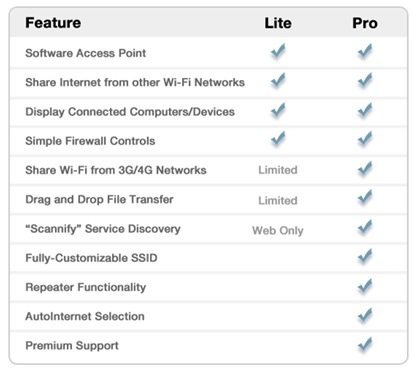
Yüklendikten sonra Ağınızı adlandırın, bir parola yazın ve paylaşmak için İnternet bağlantısını seçin. Yukarıda yaptığımıza benzer sesler var mı? Bağlan, aynı şeyi yapmak için güzel bir arayüz sağlar.
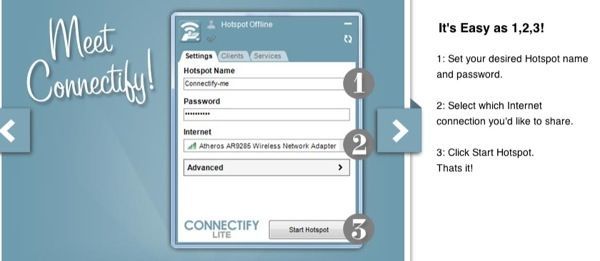
Artık Sanal WiFi Miniport Adaptörünün ne olduğunu biliyorsunuzdur ve umarım yararlı bul! Aksi takdirde, Denetim Masası, Aygıt Yöneticisi'ne gidip Ağ Denetleyicileri altından devre dışı bırakarak her zaman devre dışı bırakabilirsiniz. Tadını çıkarın!